网络、1级路由、2级路由设置、网线制作
多无线路由桥接设置图文分解
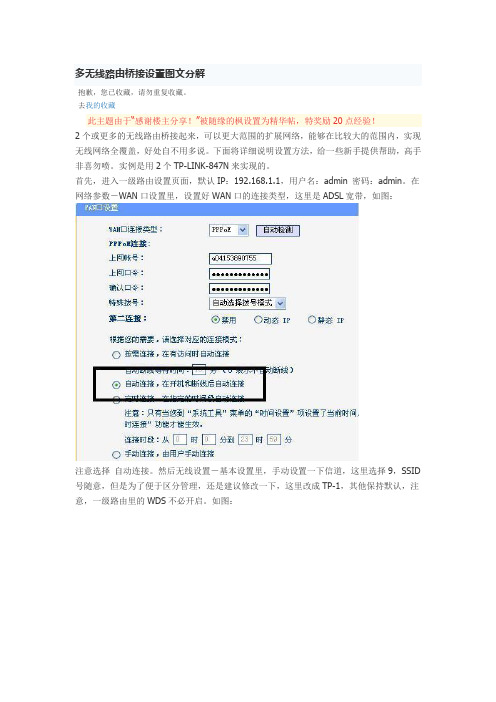
多无线路由桥接设置图文分解抱歉,您已收藏,请勿重复收藏。
去我的收藏此主题由于“感谢楼主分享!”被随缘的枫设置为精华帖,特奖励20点经验!2个或更多的无线路由桥接起来,可以更大范围的扩展网络,能够在比较大的范围内,实现无线网络全覆盖,好处自不用多说。
下面将详细说明设置方法,给一些新手提供帮助,高手非喜勿喷。
实例是用2个TP-LINK-847N来实现的。
首先,进入一级路由设置页面,默认IP:192.168.1.1,用户名:admin 密码:admin。
在网络参数-WAN口设置里,设置好WAN口的连接类型,这里是ADSL宽带,如图:注意选择自动连接。
然后无线设置-基本设置里,手动设置一下信道,这里选择9,SSID 号随意,但是为了便于区分管理,还是建议修改一下,这里改成TP-1,其他保持默认,注意,一级路由里的WDS不必开启。
如图:设置好后,保存重启。
如果每次更改过设置后路由器要求重启的话,一定要重启再进行设置操作。
接下来在无线网络安全里,设置好密码,如图:接下来,在DHCP服务里选择启用,划分一个地址池,这里采用默认设置100-199,如图:网关和DNS服务器,可写可不写,这个随意了。
现在一级路由器就设置完毕,只要你连线正常,应该可以正常上网了。
好了,记下一级路由器的SSID号,信道,无线密码和无线状态的MAC地址(本路由的无线状态MAC和LAN口的MAC相同,在运行状态里可以看到),我们在二级路由器设置里要用到。
接下来,连接二级路由器进行设置。
首先WAN口选择动态IP,这里是默认,如图:接下来设置LAN口IP,二级路由器要跟一级路由器是同一IP段,但IP不能相同,否则冲突,这里设置成192.168.1.254,如图保存后重启,使用新IP19 2.168.1.254登陆继续设置。
在无线安全里设置好密码与密码类型,在无线网络基本设置中,设置SSID号:TP-2,信道9(必须跟一级路由器相同),接下来需要开启WDS,如图:在桥接的SSID 里,填写一级路由器的SSID号,桥接的BSSID里,填写一级路由器的无线状态M AC地址,密钥类型和密钥也填写成与一级路由相同。
路由器设置图解及网线接法图解
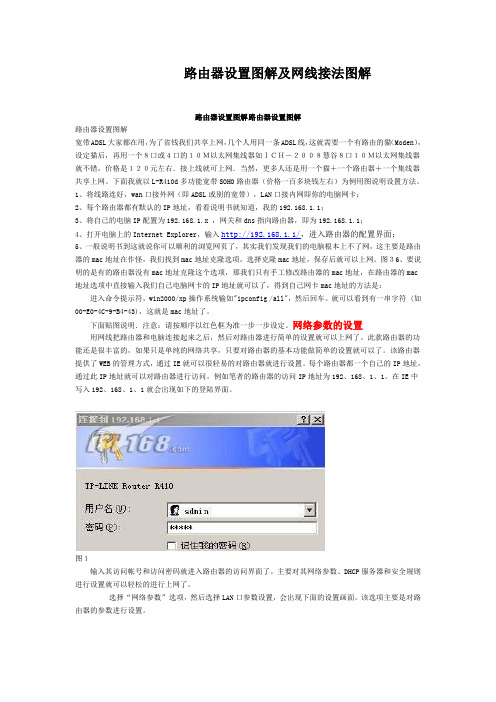
路由器设置图解及网线接法图解路由器设置图解路由器设置图解路由器设置图解宽带ADSL大家都在用,为了省钱我们共享上网,几个人用同一条ADSL线,这就需要一个有路由的猫(Moden),设定猫后,再用一个8口或4口的10M以太网集线器如ICH-2008慧谷8口10M以太网集线器就不错,价格是120元左右.接上线就可上网.当然,更多人还是用一个猫+一个路由器+一个集线器共享上网。
下面我就以L-R410d多功能宽带SOHO路由器(价格一百多块钱左右)为例用图说明设置方法。
1、将线路连好,wan口接外网(即ADSL或别的宽带),LAN口接内网即你的电脑网卡;2、每个路由器都有默认的IP地址,看看说明书就知道,我的192.168.1.1;3、将自己的电脑IP配置为192.168.1.x ,网关和dns指向路由器,即为192.168.1.1;4、打开电脑上的Internet Explorer,输入http://192.168.1.1/,进入路由器的配置界面;5、一般说明书到这就说你可以顺利的浏览网页了,其实我们发现我们的电脑根本上不了网,这主要是路由器的mac地址在作怪,我们找到mac地址克隆选项,选择克隆mac地址,保存后就可以上网。
图36、要说明的是有的路由器没有mac地址克隆这个选项,那我们只有手工修改路由器的mac地址,在路由器的mac 地址选项中直接输入我们自己电脑网卡的IP地址就可以了,得到自己网卡mac地址的方法是:进入命令提示符,win2000/xp操作系统输如"ipconfig /all",然后回车。
就可以看到有一串字符 (如00-E0-4C-9-B4-43),这就是mac地址了。
下面贴图说明.注意:请按顺序以红色框为准一步一步设定。
网络参数的设置用网线把路由器和电脑连接起来之后,然后对路由器进行简单的设置就可以上网了。
此款路由器的功能还是很丰富的,如果只是单纯的网络共享,只要对路由器的基本功能做简单的设置就可以了。
2级路由器怎么设置静态ip方法教程
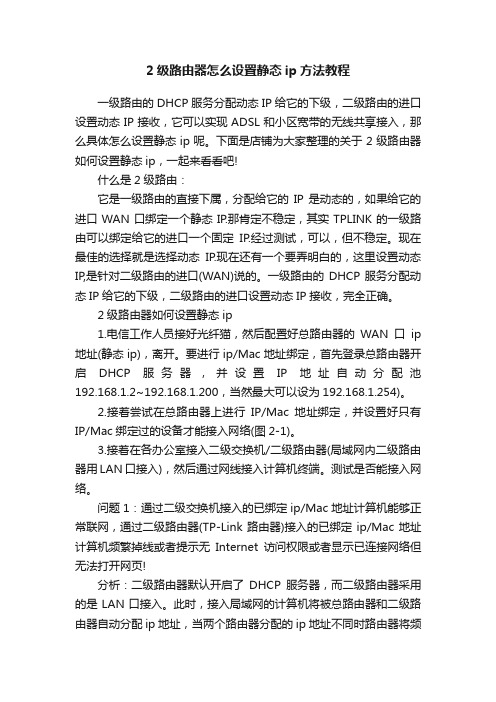
2级路由器怎么设置静态ip方法教程一级路由的DHCP服务分配动态IP给它的下级,二级路由的进口设置动态IP接收,它可以实现ADSL和小区宽带的无线共享接入,那么具体怎么设置静态ip呢。
下面是店铺为大家整理的关于2级路由器如何设置静态ip,一起来看看吧!什么是2级路由:它是一级路由的直接下属,分配给它的IP是动态的,如果给它的进口WAN口绑定一个静态IP.那肯定不稳定,其实TPLINK的一级路由可以绑定给它的进口一个固定IP.经过测试,可以,但不稳定。
现在最佳的选择就是选择动态IP.现在还有一个要弄明白的,这里设置动态IP,是针对二级路由的进口(WAN)说的。
一级路由的DHCP服务分配动态IP给它的下级,二级路由的进口设置动态IP接收,完全正确。
2级路由器如何设置静态ip1.电信工作人员接好光纤猫,然后配置好总路由器的WAN口ip 地址(静态ip),离开。
要进行ip/Mac地址绑定,首先登录总路由器开启DHCP服务器,并设置IP地址自动分配池192.168.1.2~192.168.1.200,当然最大可以设为192.168.1.254)。
2.接着尝试在总路由器上进行IP/Mac地址绑定,并设置好只有IP/Mac绑定过的设备才能接入网络(图2-1)。
3.接着在各办公室接入二级交换机/二级路由器(局域网内二级路由器用LAN口接入),然后通过网线接入计算机终端。
测试是否能接入网络。
问题1:通过二级交换机接入的已绑定ip/Mac地址计算机能够正常联网,通过二级路由器(TP-Link路由器)接入的已绑定ip/Mac地址计算机频繁掉线或者提示无Internet访问权限或者显示已连接网络但无法打开网页!分析:二级路由器默认开启了DHCP服务器,而二级路由器采用的是LAN口接入。
此时,接入局域网的计算机将被总路由器和二级路由器自动分配ip地址,当两个路由器分配的ip地址不同时路由器将频繁的请求更改计算机ip地址,此时易发生如上述情况描述的问题。
路由器常见的几种路由模式和差异详细介绍
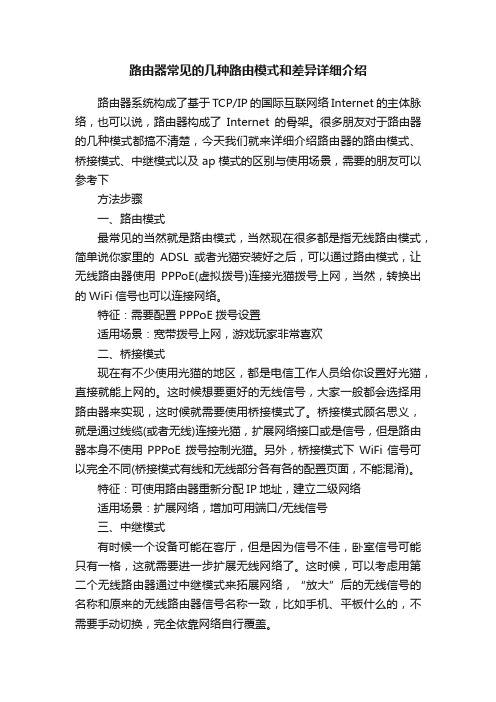
路由器常见的几种路由模式和差异详细介绍路由器系统构成了基于TCP/IP 的国际互联网络Internet 的主体脉络,也可以说,路由器构成了Internet的骨架。
很多朋友对于路由器的几种模式都搞不清楚,今天我们就来详细介绍路由器的路由模式、桥接模式、中继模式以及ap模式的区别与使用场景,需要的朋友可以参考下方法步骤一、路由模式最常见的当然就是路由模式,当然现在很多都是指无线路由模式,简单说你家里的ADSL或者光猫安装好之后,可以通过路由模式,让无线路由器使用PPPoE(虚拟拨号)连接光猫拨号上网,当然,转换出的WiFi信号也可以连接网络。
特征:需要配置PPPoE拨号设置适用场景:宽带拨号上网,游戏玩家非常喜欢二、桥接模式现在有不少使用光猫的地区,都是电信工作人员给你设置好光猫,直接就能上网的。
这时候想要更好的无线信号,大家一般都会选择用路由器来实现,这时候就需要使用桥接模式了。
桥接模式顾名思义,就是通过线缆(或者无线)连接光猫,扩展网络接口或是信号,但是路由器本身不使用PPPoE拨号控制光猫。
另外,桥接模式下WiFi信号可以完全不同(桥接模式有线和无线部分各有各的配置页面,不能混淆)。
特征:可使用路由器重新分配IP地址,建立二级网络适用场景:扩展网络,增加可用端口/无线信号三、中继模式有时候一个设备可能在客厅,但是因为信号不佳,卧室信号可能只有一格,这就需要进一步扩展无线网络了。
这时候,可以考虑用第二个无线路由器通过中继模式来拓展网络,“放大”后的无线信号的名称和原来的无线路由器信号名称一致,比如手机、平板什么的,不需要手动切换,完全依靠网络自行覆盖。
特征:中继设置时需要连接到另一个WiFi信号,并且保持WiFi 名称设置完全一致。
适用场景:拓展网络,实现一定范围内的信号“漫游”四、AP模式AP模式比较特别,一般情况下都是AP热点设备才有这个功能,同时AP设备也不具备桥接、路由模式,但是支持中继功能。
二级路由器怎样设置

二级路由器怎样设置篇一:教你如何设置二级无线路由器教你如何设置二级无线路由典型问题实例:本人刚买了台无线路由想用来给手机上WIFI。
网线是从房东拉的,到我这算是二级路由了,但不还是不知道怎么接才可以让自己买的无线路由器发射无线让手机上网。
方法有两种(1)用网线单独连接无线路由器和电脑,登录到设置页面,改变路由器的lan口地址,使其和房东路由器不再一个频段(如房东路由器为192.168.1.1,那么无线路由器可以设置为192.168.0.1),保存退出;将房东网线接入无线路由器的wan口,登录设置页面(就是那个lan口地址,如果改变了,那么登录地址也要改变),将路由器的工作模式改为动态ip工作,设置无线路由器的密码(如果不怕蹭网的话,可以不设置)如果无线功能没有打开,则打开无线功能,打开dhcp功能,保存退出。
(2)用网线单独连接无线路由器和电脑,登录到设置页面,设置无线路由器的密码(如果不怕蹭网的话,可以不设置),关闭dhcp功能,打开路由器无线功能然后保存退出;将房东网线接入无线路由器的lan口(注意是lan 口),然后就ok了。
以上方法适用于房东的路由器打开dhcp功能的情况,如果房东给你的是静态地址的话,那么使用方法1的时候要将路由器的工作模式设置为静态ip工作模式,设置方法比较简单,参看说明书。
补充说明:法二的话要询问一下房东的路由器dhcp服务开启了没有,没有的话你得用路由器静态ip工作模式或者打开自己路由器的dhcp服务,反正两个路由器至少要有一个打开dhcp服务,手机wlan里要设置为自动获取才行,另外将网关改为192.168.0.1试试,做到和房东路由器的第三个数字不同。
篇二:如何设置二级路由Q:如何设置二级路由?A:设置二级路由时分两种情况:1.上级路由器开启了DHCP功能,且没有其它DHCP服务器存在的情况下,二级路由可以使用动态IP获取。
2.上级路由器未开启DHCP服务器或存在多个DHCP服务器以及静态绑定的情况,二级路由可以设置为静态IP方式。
路由器基本配置

路由器基本配置⒈路由器基本配置介绍⑴路由器定义和作用⑵路由器基本配置的重要性⒉路由器硬件连接⑴连接路由器到电源和网络设备⑵使用适当的网线连接路由器和调制解调器⑶通过以太网或Wi-Fi连接到路由器⒊路由器登录和管理⑴登录路由器的管理界面⑵修改默认登录凭据⑶创建管理员账号和密码⑷设置管理界面的访问权限⒋基本网络设置⑴配置路由器的IP地址和子网掩码⑵设置默认网关⑶配置DNS服务器⑷配置DHCP服务⒌网络安全设置⑴启用防火墙⑵设置访问控制列表(ACL)⑶配置虚拟专用网络(VPN)连接⑷使用端口转发和触发设置⒍无线网络设置⑴配置无线网络名称(SSID)⑵设置无线网络加密⑶限制无线网络访问权限⑷设置无线网络频道和传输功率⒎高级路由器配置⑴配置静态路由⑵路由器间的动态路由协议⑶路由器的网络地址转换(NAT)设置⑷调整路由器的传输控制协议(TCP)参数⒏路由器维护和故障排除⑴定期备份路由器配置⑵升级路由器固件⑶实施安全性补丁和更新⑷常见路由器故障排除步骤本文档涉及附件:附件1:路由器基本配置快速参考指南附件2:如何备份和恢复路由器配置的详细说明附件3:常见路由器故障排除指南法律名词及注释:⒈路由器:基于网络的设备,用于将数据包从发送源发送到其目的地。
⒉子网掩码:用于确定IP地址的网络和主机部分的掩码。
⒊防火墙:网络安全设备,用于监控和控制数据流动,以保护网络免受未经授权访问和恶意攻击。
⒋访问控制列表(ACL):网络设备上的规则集,用于限制或允许特定类型的数据流通过设备。
⒌虚拟专用网络(VPN):为实现安全远程访问而在公共网络上创建的私密连接。
⒍端口转发和触发:通过路由器将外部网络流量引导到特定的内部网络设备或应用程序。
⒎动态路由协议:一种自动交换路由信息并确定最佳路径的协议,以建立网络中的动态路由。
⒏固件:设备的嵌入式软件,控制设备的基本功能和特性。
TP-LINK路由器(有线、无线)通用设置图解

TP- LINK路由器(有线、无线)通用设置图解目录TP-LINK路由器(有线、无线)设置详解(修订版) (1)1. 进入路由器设定 (2)(有些其他品牌路由器用户名、密码不一样,但在机壳下面或说明书里有) (2)1-10 为家用路由器一般设定................................................................................................................. 1-711. 单位用户静态IP设定 (7)12. 有线电脑IP指定地址设定 (8)13. 无线电脑IP指定地址设定 (11)14. 路由器恢复出厂设置 (14)15. 如果路由器不自动拨号,克隆MAC就OK (15)16. 网络中同时有两台路由器的两种设定方法(经过实践验证可行) (16)17. 网络中同时有三台或三台以上路由器有两种设定方法(经过实践验证可行) (18)18. 共享打印机 (21)19. 打开/关闭隐藏文件 (22)20. 两台计算机共享文件夹 (23)21 迷你路由器TL-WR700N 设定 (24)22. 如果路由器用一段时间自动断线,一般是设置问题-------------------------------24所有TP—LINK路由器设置方法基本通用1. 进入路由器设定-------按说明接好线路后在电脑浏览器地址栏输入“192.168.1.1”,之后直接敲回车键2.弹出下图用户名密码菜单---------输入用户名:admin --------密码:admin(有些其他品牌路由器用户名、密码不一样,但在机壳下面或说明书里有)3.点确定------弹出下图菜单------点左侧设置向导-------点中间下一步4.弹出如下菜单------如果是家里装的宽带就选PPPOE(ADSL虚拟拨号)-----点下一步------输入上网账号和上网口令(也就是电信或网通公司给的宽带账号和密码)-------点下一步-----设置无线设置5、选无线状态开启------在SSID中输入无线用户账号(最好是你的名字的拼音字母加数字,但不要拼全,总之你要能从众多用户名中一下直观认出是你的无线帐户。
无线路由器的设置

无线路由器的设置无线路由器的设置1、引言在现代网络中,无线路由器是连接设备与互联网的重要设备之一。
正确设置无线路由器可以提供稳定的网络连接和保护网络安全。
本文将详细介绍无线路由器的设置步骤和注意事项。
2、准备工作在开始设置无线路由器之前,请确保您已经准备好以下设备和材料:- 一台无线路由器- 一台电脑或方式- 网线(如果需要有线连接)- 上网提供商(ISP)的账号和密码3、连接无线路由器3.1 将无线路由器连接到电源,等待其启动完成。
3.2 如果需要有线连接,请将一端的网线插入无线路由器的LAN口,另一端插入电脑的网络接口。
3.3 如果您的网络提供商需要您的路由器使用特定的宽带网线,请将其插入路由器的WAN口。
4、访问无线路由器的设置界面4.1 打开您的电脑或方式的网页浏览器。
4.2 在地质栏中输入无线路由器的默认IP地质,通常是192.168.1.1或192.168:0.1:按回车键进行访问。
4.3 输入默认的用户名和密码,通常是admin/admin或者admin/password。
注意,某些无线路由器的用户名和密码是唯一的,您可以在用户手册中找到。
5、修改无线路由器的登录密码为了增强您的网络安全性,建议您修改无线路由器的默认登录密码。
您可以通过以下步骤来完成:5.1 在无线路由器的设置界面中,找到“管理”或“设置”选项。
5.2 在“管理”或“设置”菜单中,找到“修改密码”或类似的选项。
5.3 输入旧密码,然后输入新密码,并确认新密码。
5.4 将新密码保存并重新登录无线路由器。
6、设置无线网络名称(SSID)和密码为了识别您的无线网络并保护其安全性,您需要设置无线网络的名称(SSID)和密码。
请按照以下步骤进行设置:6.1 在无线路由器的设置界面中,找到“无线设置”或类似的选项。
6.2 在“无线设置”菜单中,找到“SSID”或“网络名称”的设置选项。
6.3 输入您想要使用的无线网络名称(SSID)。
- 1、下载文档前请自行甄别文档内容的完整性,平台不提供额外的编辑、内容补充、找答案等附加服务。
- 2、"仅部分预览"的文档,不可在线预览部分如存在完整性等问题,可反馈申请退款(可完整预览的文档不适用该条件!)。
- 3、如文档侵犯您的权益,请联系客服反馈,我们会尽快为您处理(人工客服工作时间:9:00-18:30)。
网络、1级路由、2级路由设置、网线制作1、一台电脑、一个猫的设置2、多台电脑、一个猫、一个路由器(有线、无线)的设置3、多台电脑、一个猫、2级路由器(有线、无线)的设置4、MAC地址、DHCP服务器设置5、无线路由器防蹭网6、局域网、广域网7、本机电脑MAC地址查看方法8、网线制作1、一台电脑、一个猫的设置一、硬件连接adsl猫:一个接口接电话线,另一个接口接电脑网卡口。
二、拨号(ADSL)用户上网设置方法第一步将电脑IP地址设为自动获取IP电脑设置第二步ADSL拨号设置如果你安装的系统有ADSL拨号软件,且可进入以下图面则可跳过ADSL拨号设置,直接进入第三步ADSL拨号。
否则按下列步骤操作。
A.单击“开始"后在弹出菜单中选“控制面板”如图1-1。
(图1-1)B.在弹出窗口中单击左侧的“网络和Internet连接”(网络连接),如图1-2。
(图1-2)C.单击图1-3右侧窗口中的“网络连接”后,结果如图1-4所示。
(图1-3)(图1-4)D.双击图1-4中的“创建一个新建连接”即可开始建立一个新的拨号连接,弹出窗口“新建连接向导”如图1-5。
E.单击“下一步”,选择“连接到Internet(C)”,如图1-6所示。
(图1-5)(图1-6)F.单击“下一步”,选择“手动设置我的连接(M)”,如图1-7。
(图1-7)G.单击“下一步”,选择“用拨号调制解调器连接(D)”,如图1-8。
(图1-8)H.单击“下一步”,在此为你的连接起一个名字(也可使用默认值)如图1-9。
(图1-9)I.单击“下一步”之后在此输入电话号码如图1-10。
(图-10)J.单击“下一步”,在窗口中输入“用户名”和“密码”,如图1-11。
(图-11)K.单击“下一步”之后点击“完成”就完成了拨号连接的设置,如图1-12。
(如果想在桌面上添加快捷方式可选中“在我的桌面上添加一个到此连接的快捷方式”。
)(图-12)第三步ADSL拨号A.每次开电脑,都要打开“网络和拨号连接”窗口,双击你所创建的新连接,弹出窗口如图2-1。
(如果加了个路由器,则拨号操作就可交给路由器来自动完成,并且不需要以上的设置)。
(图2-1)B.输入用户名和密码后点击“拨号”,经过一系列信息验证即可连到Internet上,之后就会有两个小电脑出现在电脑的右下角如图2-2。
(图2-2)C.要断开连接只需单击右下角的小图表就会弹出一个对话框如图2-3。
点击一下“断开”即可断开连接。
(图2-3)2、多台电脑、一个猫、一个路由器(有线、无线)的设置一、硬件连接1、ADSL猫的连接:一个口接电话线,另一个口接路由器的WAN口。
2、电脑与路由器的连接:WAN口接猫,剩下得LAN口接电脑,有几个LAN口就可接几台电脑!二、开始设置第一步将所有电脑IP地址设为自动获取IP电脑设置第二步设置路由器打开一台电脑,首先要登陆路由器,每个路由器都有一个地址(局域网LAN口地址),要登录就要晓得这个地址,可查看路由器说明书(路由器原始IP为192.168.1.1或是192.168.0.1)。
打开我的电脑或IE浏览器,在地址栏里输入路由器的登录IP地址,回车后,可以看见一个让你输入用户名和密码的对话框,在这里,如果是新路由器,它有一个默认的用户名和密码,一般用户名为Admin,密码也为Admin,各品牌路由器的默认用户名和密码是不一样的。
如果用户更改过路由器IP,又忘记了更改无法进入设置界面,可以在加电状态下长按路由器的Reset 按钮5秒以上,即可恢复出厂IP、用户名、密码等。
(注意复位方法并不都是一样)A.B 当路由器管理主页面打开后,在路由器里我们要设置的网络参数1、选择PPPoE(ADSL虚拟拨号)上网方式,自动选择拨号模式。
以这种方式上网时,是自动获取IP地址的(广域网地址)。
2、上网账号,电话线接入的一般就是该电话号码。
3、上网口令(密码),办理网络业务时有个密码。
设置如下图以上3个参数设置好后,其余的参数我们让它保持默认也可以。
(用设置向导也可设置以上参数)4、MAC地址、DHCP服务器设置5、子网掩码,保持默认,一般为255.255.255.0。
6、到此基本的设置就结束了!这种硬件连接拨号工作就交给了路由器了,每次开机直接就可以上网。
7、如确认设置无误,又连接不上显示“网络受限制或无连接,感叹号”,可将所有电源断开几分钟再试下。
8、路由器指示灯状态表9、路由器下无论接多少台电脑,分配多少个局域网IP地址,对广域网都只有一个IP地址。
C 无线路由器的设置如果是无线路由器,无线路由器网络参数部分设置和有线的是一样的。
无线路由不同部分设置3、多台电脑、一个猫、2级路由器(有线、无线)的设置首先进行电脑设置第一级路由的设置完全同多台电脑、一个猫、一个路由器(有线、无线)的设置按硬件连接设置方法分:第一种第二级路由当交换机使用硬件连接方法:一级LAN口 二级任一LAN口硬件连接:第一级路由出来的一个LAN口连接第二级路由的任意一个LAN 口,第二级路由WAN不用。
一级、二级路由的其余LAN口至电脑网卡。
这种设置,第一级路由(主路由器)管理所有电脑的MAC地址、局域网IP地址。
设置更简单。
1、把第二级路由的IP改为跟第一级路由器*同一段*的不同IP(例如你的主路由器IP为192.168.1.1,那么第二级路由器为192.168.1.*<非1>,例我的无线路由设为192.168.1.2),防止两个路由冲突。
(设置第二级路由时第一级路由电源不要开)例第一级路由第二级路由2、将第一级路由器的DHCP功能开启,*一定要将第二级路由器的DHCP功能关闭*,防止两个路由冲突。
3、虽然可以使用DHCP服务器自动的为各电脑分配局域网IP地址,如显示“网络受限制或无连接,感叹号”时,这时使用静态地址分配就会解决问题。
4、静态地址分配,即将所有要用的电脑的MAC地址都添加进*第一级*路由器DHCP服务器->静态地址分配表中,并匹配个地址池中范围IP地址,MAC地址、DHCP服务器设置,使用静态地址分配还可将两个路由的DHCP服务器都可关闭,这样还可防止蹭网。
如无线功能不正常,那还是将第一级路由器的DHCP功能开启。
5、由于第二级路由IP地址已改动,要进入该路由的配置界面,要在浏览器上输进改动后的IP地址,如上例,IP改为192.168.1.26、如果用户更改过路由器IP,又忘记了更改无法进入设置界面,可以在加电状态下长按路由器的Reset 按钮5秒以上,即可恢复出厂IP、用户名、密码等。
(注意复位方法并不都是一样)7、如果是无线路由器,无线路由器网络参数部分设置和有线的是一样的。
无线路由不同部分设置8、第三级路由又可接在第二级路由上,设置同第二级路由一样。
9、如确认设置无误,又连接不上显示“网络受限制或无连接,感叹号”,可将所有电源断开几分钟再试下。
10、路由器下无论接多少台电脑,分配多少个局域网IP地址,对广域网都只有一个IP地址。
第二种做二级路由使用一级LAN口 二级WAN口首先进行电脑设置第一级路由的设置完全同多台电脑、一个猫、一个路由器(有线、无线)的设置硬件连接:第一级路由出来的一个LAN口连接第二级路由的任意一个WAN 口,一级、二级路由的其余LAN口至电脑网卡。
1、将二级路由的IP改为其它段,避免和一级路由的IP冲突,例把IP改在了2段(例192.168.2.1),(设置第二级路由时第一级路由电源不要开)2、两级路由器的DHCP功能都保持开启,这种接法第一级路由管理不到第二级路由LAN口下的电脑,第二级路由LAN口下的电脑归第二级路由管理(管理MAC地址、局域网IP等)。
3、二级路由WAN设置选项,选择动态IP用户(Cable Modem)。
如果是固定IP,则设置WAN需设置为静态的IP,设置为你第一个路由LAN口所需要的IP(第一级路由地址池中的一个地址、第一级路由DNS号)。
4、静态地址分配A 将第一级路由LAN口下的电脑MAC地址添加进第一级路由器DHCP服务器->静态地址分配表中,并匹配个第一级路由地址池中范围IP地址。
B 将第二级路由LAN口下的电脑MAC地址添加进第二级路由器DHCP服务器->静态地址分配表中,并匹配个第二级路由地址池中范围IP地址。
C 将第二级WAN口的MAC地址添加进第一级路由器DHCP服务器->静态地址分配表中,并匹配个第一级路由地址池中范围IP地址。
MAC地址、DHCP服务器设置5、由于第二级路由IP地址已改动,要进入该路由的配置界面,要在浏览器上输进改动后的IP地址,如上例,IP改为192.168.1.26、如果用户更改过路由器IP,又忘记了更改无法进入设置界面,可以在加电状态下长按路由器的Reset 按钮5秒以上,即可恢复出厂IP、用户名、密码等。
(注意复位方法并不都是一样)7、如果是无线路由器,无线路由器网络参数部分设置和有线的是一样的。
无线路由不同部分设置8、如确认设置无误,又连接不上显示“网络受限制或无连接,感叹号”,可将所有电源断开几分钟再试下。
9、路由器下无论接多少台电脑,分配多少个局域网IP地址,对广域网都只有一个IP地址。
4、MAC地址、DHCP服务器设置(DHCP服务器在路由器内)MAC地址:每个网络电子产品都会有个信息--MAC地址,存储在该产品的某个芯片内,是该产品的网络身份证,电脑的MAC地址就在网卡内,电脑MAC地址查看方法,如果电脑正确接上了路由器,则MAC地址会在DHCP服务器的客户端列表内显示。
DHCP服务器作用,它能自动替您配置局域网中各计算机的TCP/IP协议,路由器为接在它上的各台电脑编个号(局域网IP),并且这个IP就是地址池中其中的一个。
A DHCP服务器设为启用,让DHCP服务器为局域网内各台电脑都分配个局域网IP地址。
B 我们可使用动态地址分配局域网IP地址,也可使用静态地址分配,为了让DHCP服务器能够快速、准确为各台电脑分配局域网IP,那就使用静态地址分配,我们可以将连接在路由器上的各电脑的MAC 地址输入到这里(格式00-00-00-00-00-00),并为它配置个地址池中其中的一个IP。
就是将网络电子产品MAC地址记录在DHCP服务器内,使它具有优先权或唯一权。
有时显示“黄色感叹号!和无法获取IP 地址或无连接”用这个方法试试,很好用。
C 地址池开始地址->地址池结束地址,各台电脑分配局域网IP地址的范围,在路由器的IP地址如192.168.1.1网段内分配,假设有4台电脑需要上网就可设为192.168.1.245->192.168.1.248,四个局域网IP地址。
再配合静态地址分配、关闭DHCP服务器,使蹭网者无法获得上网的IP地址和网关而无法上网。
